
脱メタボ業務のためのMicrosoft Word実践事例 Part3|改行と改段落編
こんにちは!フォネットの長田(おさだ)です。
このページでは、当社が学校や行政、自社を含む企業の組織DXをサポートする中で得たノウハウを、記事にまとめてお届けしております。
前回の記事では、
「編集記号の表示/非表示」でメタボがバレる!
という世にも恐ろしい(?)話をしました。
そうなの!?知らなかった!!
早急にダイエットしなければ~~~~!!!
というあなた!
お待たせしました!!
いよいよ、今回からご一緒に実践しましょう。
この記事を読んでほしい人
管理職・チームのリーダー
自組織におけるICT/DX推進の担当者
仕事に追われて疲れ果てている人
※本記事では、Microsoft社のアプリケーションに言及するため、マイクロソフトの商標とブランド ガイドラインに準拠して製品名を記述しております。
※マイクロソフトの許諾を得て使用しています。https://www.microsoft.com/
1. Microsoft Wordの構造
実践に取りかかる前に、すみません、もう一点だけ説明させてください。
とても重要なことです。
行と段落
突然ですが、皆様、何か編集可能な文書を開いて、
「改行」
してみてください。
※できる環境になければ、脳内でやってみてください。
どのような操作をされましたか?

[enter]キーをポーン!
ですよね?
………………
………………
………………
実はそれ、「改行」ではないのです。
えっ
そうなの???
それは、「改段落」なのです。
改行は、[shift]+[enter]キーです。
えええええええええええええええええええ

※ちなみに、チャットアプリをパソコンで使うとき、[enter]キーで改行しようとしたら送信された…なんていうご経験はありませんか?
これも、[enter]は改行ではないから起きるのです。
[shift]+[enter]で送信せず改行できますので、是非お試しを。
なぜ「改行」と「改段落」が区別されるのか
Microsoft Wordを始め、多くのドキュメントアプリ、チャットアプリ、そしてこのnoteを作成する際もそうですが、
「改行」と「改段落」は明確に区別されています。
なぜか?
理由は主に2つ。
①自動化の機能は「段落」につくから
②左端から右端までの一続きを「行」と呼ぶから
この2つ、今の時点では「よくわからないけど、そうなんだ~」という、何となくの理解でOKです。
この先、Microsoft Wordの機能を正しく使う中で、正確に把握できる瞬間がくるからです(!)
「この先じゃなく、今すぐ知りたい!」
という方は、下記のサイトをご覧ください。
非常にわかりやすくまとめられていると思います!
2. メタボの痕跡を一掃
今回は、架空の業務マニュアルを使ってご説明します
まずは皆様、下記のファイルをダウンロードして、開いてみてください。
(あ・開く際は、Windowsキー+→(または←)で、この記事とMicrosoft Wordの画面を2分割するとよいですよ)
そうすると、▼こんな感じの、「□」が無数に表示された”メタボ文書”が出てきます。
※筆者がワークショップ用に作成した、架空の業務マニュアルです。
※「□」が表示されない方は、前回ご説明した「編集記号の表示/非表示」で編集記号を表示してください。
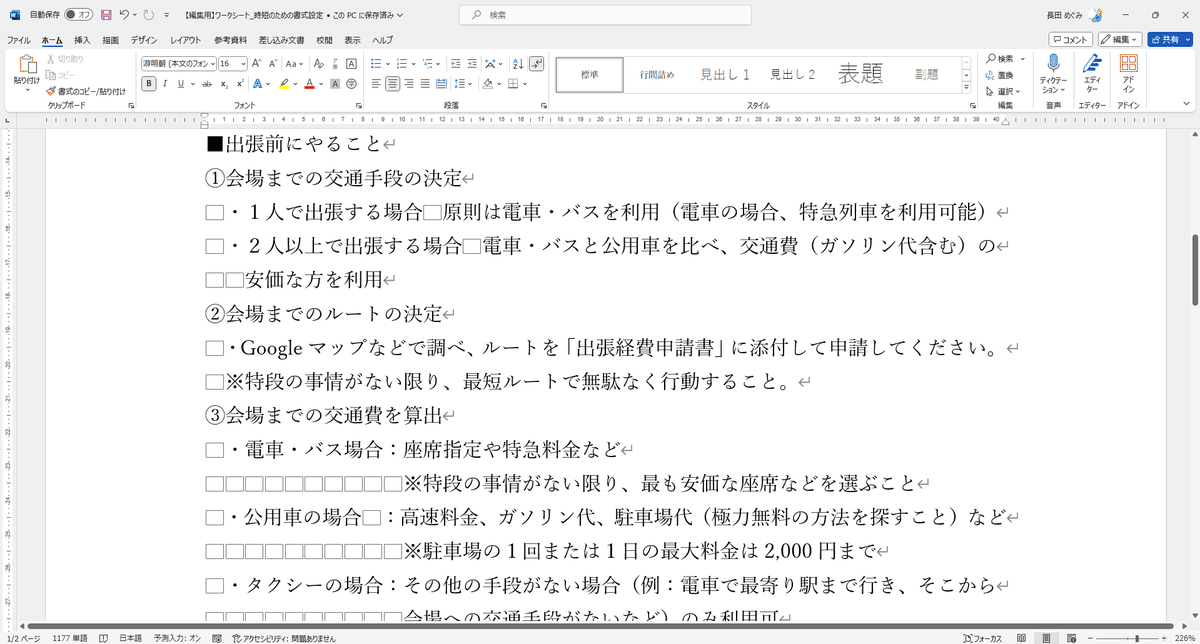
この「□」を、”メタボの痕跡”と呼ぶことにします。
Q. メタボの痕跡を一掃するには?
そうしましたら、この「□」をまず、一瞬で消します。
………………!?
一つ一つ、deleteキーで消すのではないのか??
いいえ、一瞬です(笑)
どうすればよいでしょうか?

これをお読みのあなたは、おわかりになりますか?
実は、筆者の実施するワークショップでは、Microsoft Wordでの実践の前に、ショートカットキーのハンズオンを行います。
そこで代表的なショートカットキーをご案内してから、先ほどの質問を投げかけるので、勘の良い方はお気づきになりますね。
もし、「ショートカットキーを使います」だけのヒントでわかったら、あなたは天才です!!!
………………
だいぶ引っ張りましたので、答えを発表しますね(笑)
置換:[Ctrl]+[H] を使います!
………………
………………
………………

いやだから、わからんって!
ちゃんと最後まで教えてよ!!
という方、すみません(笑)
全ての回答としましては、
置換:[Ctrl]+[H] を使って
「 」を「」に置換します。
※「 」=全角スペース
※「」=何も入力しない
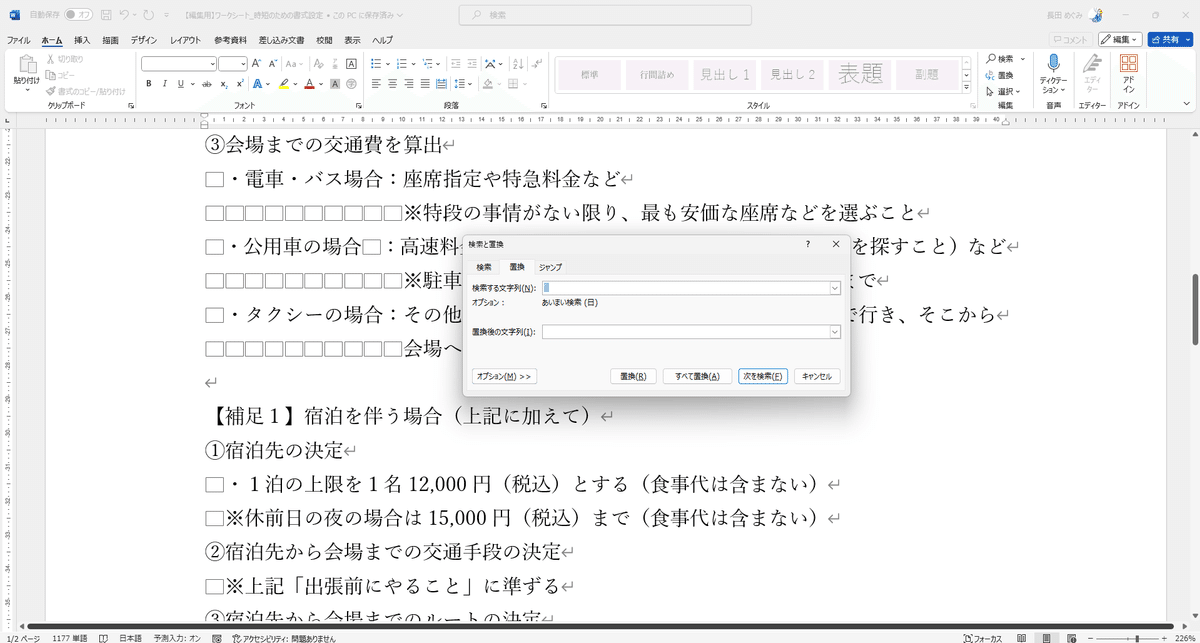
この状態で、「すべて置換」をしてみてください。
いかがでしょうか?
113メタボくらい、置換できたのではないでしょうか?
(単位にしてみるw)
この状態で作業に入ると、楽ですね。
まるで、散らかった部屋の中身をとりあえず巨大な倉庫に出して、部屋の中を空っぽにしてから始める某お片付け番組のようです!
(このネタ、おわかりになる方いらっしゃいますかね…)
今回はここまで。
次回は、いよいよ自動化のターンです!
Microsoft Wordを使って「魔法」をかけますよ(笑)
お楽しみに!!
